一、创建demo
1、Demo任务列表
本节课可以让同学们实践 4个主要内容,分别是:
·部署nternLM2-Chat-1.88模型进行智能对话
·部署实战营优秀作品 八戒-Chat-1.88模型
·通过 InternLM2-Chat-78运行Lagent智能体Demo
·实践部署(浦语·灵笔2)模型
2、部署 InternLM2-Chat-1.8B模型进行智能对话
①配置基础环境
首先,打开 Entern Studio界面,点击 创建开发机配置开发机系统。
填写发机名称后,点击 选择镜像使用Cuda11.7-conda镜像,然后在资源配置中,使用10% A180*1的选项,然后立即创建开发机器。
如下所示:
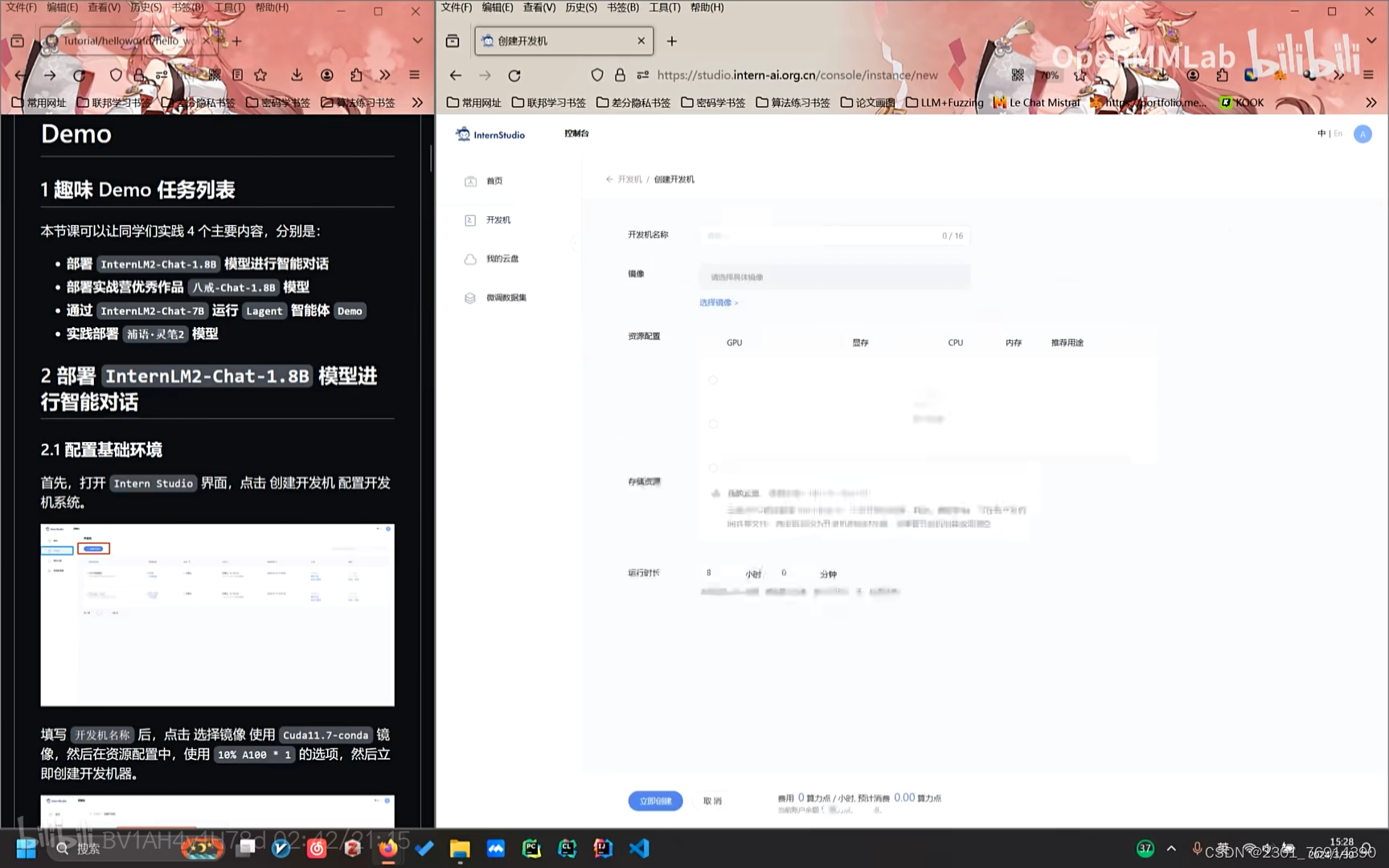
②进入开发机后,在(terminal中输入环境配置命令(配置环境时间较长,需耐心等待):
配置代码:
studio-conda -o internlm-base -t demo
#与studio-conda 等效的配置方案
# conda create -n demo python==3.10 -y
#conda activate demo
# conda install pytorch==2.0.1 torchvision==0.15.2
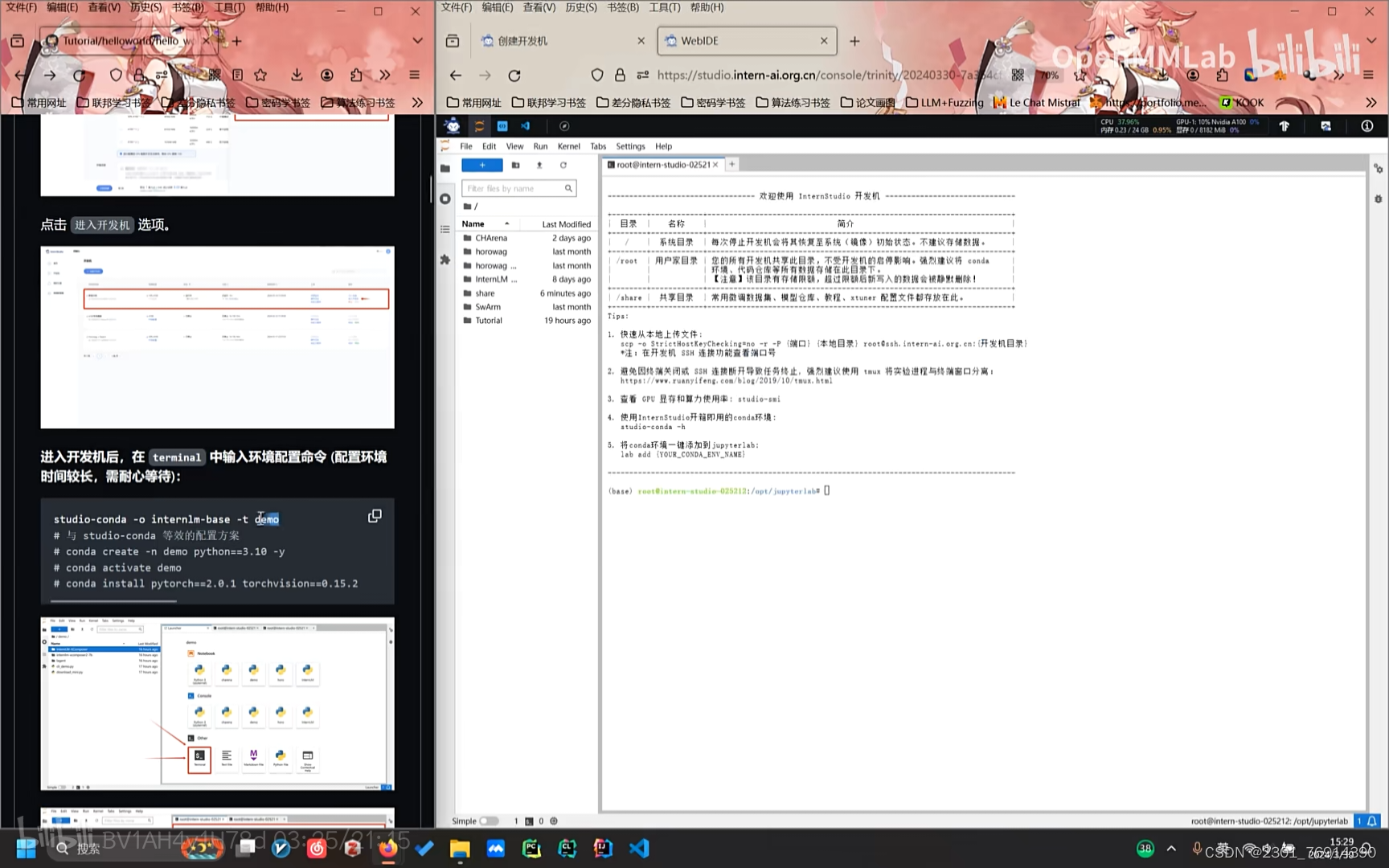
配置完成后,进入到新创建的(conda环境之中):
conda activate demo
③安装相关环境
可以输入以下命令,完成环境包的安装:
pip install huggingface-hub==0.17.3
pip install transform








 最低0.47元/天 解锁文章
最低0.47元/天 解锁文章















 158
158

 被折叠的 条评论
为什么被折叠?
被折叠的 条评论
为什么被折叠?








